2022-11-24 354
1 下载并准备
首先,我们需要到官网下载Tomcat。
将Tomcat下载Windows的zip文件下载到本地:
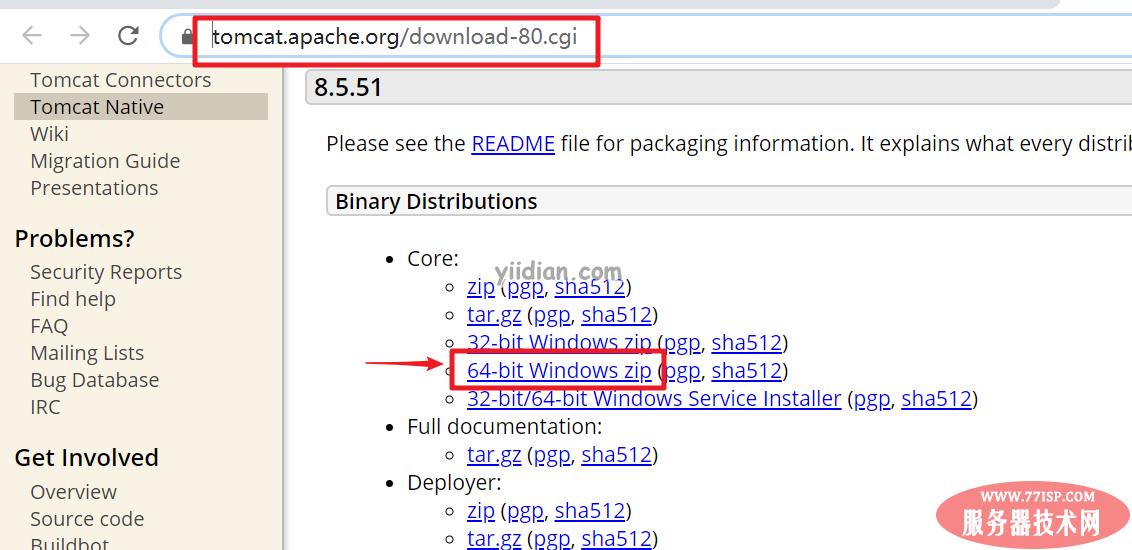
接下来,我们将下载的zip文件解压出来,如下:
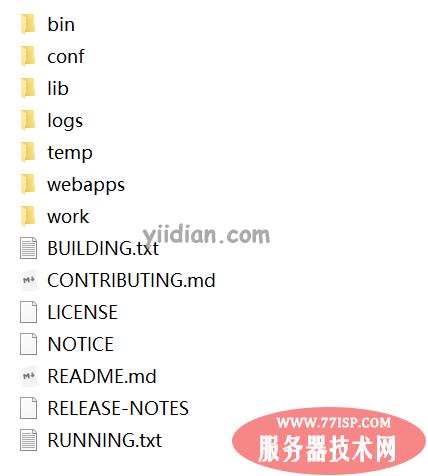
2 安装
打开Windows终端,然后进入Tomcat的bin目录中:
D:\soft\tomcats\apache–tomcat-8.5.51\bin>
使用以下命令安装服务:
D:\soft\tomcats\apache–tomcat-8.5.51\bin>service install
输出应类似于以下内容:
Installing the service 'Tomcat8' ...
Using CATALINA_HOME: "D:\soft\tomcats\apache-tomcat-8.5.51"
Using CATALINA_BASE: "D:\soft\tomcats\apache-tomcat-8.5.51"
Using JAVA_HOME: "C:\Program Files\Java\jdk1.8.0_31"
Using JRE_HOME: "C:\Program Files\Java\jdk1.8.0_31\jre"
Using JVM: "C:\Program Files\Java\jdk1.8.0_31\jre\bin\server\jvm.dll"
The service 'Tomcat8' has been installed.3 启动Tomcat服务
使用以下命令启动服务:
D:\soft\tomcats\apache–tomcat-8.5.51\bin>sc start Tomct8
控制台输出如下:
SERVICE_NAME: Tomcat8
TYPE : 10 WIN32_OWN_PROCESS
STATE : 2 START_PENDING
(NOT_STOPPABLE, NOT_PAUSABLE, IGNORES_SHUTDOWN)
WIN32_EXIT_CODE : 0 (0x0)
SERVICE_EXIT_CODE : 0 (0x0)
CHECKPOINT : 0x0
WAIT_HINT : 0x7d0
PID : 18232
FLAGS :注意:如果提示以下内容,则需要以管理员身份启动命令行。
[SC] StartService: OpenService 失败 1060:
指定的服务未安装。
4 访问测试
打开浏览器,输入以下URL:
http://localhost:8080
看到以下欢迎界面,代表启动成功:
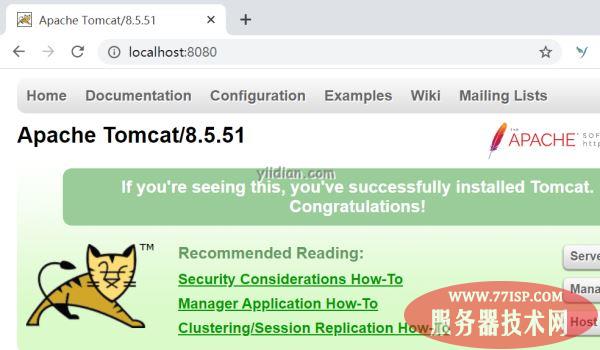
总结
以上所述是小编给大家介绍的Window下安装Tomcat服务器的教程,希望对大家有所帮助,如果大家有任何疑问请给我留言,小编会及时回复大家的。在此也非常感谢大家对77isp云服务器技术网的支持!
原文链接:https://77isp.com/post/16219.html
=========================================
https://77isp.com/ 为 “云服务器技术网” 唯一官方服务平台,请勿相信其他任何渠道。
数据库技术 2022-03-28
网站技术 2022-11-26
网站技术 2023-01-07
网站技术 2022-11-17
Windows相关 2022-02-23
网站技术 2023-01-14
Windows相关 2022-02-16
Windows相关 2022-02-16
Linux相关 2022-02-27
数据库技术 2022-02-20
抠敌 2023年10月23日
嚼餐 2023年10月23日
男忌 2023年10月22日
瓮仆 2023年10月22日
簿偌 2023年10月22日
扫码二维码
获取最新动态
